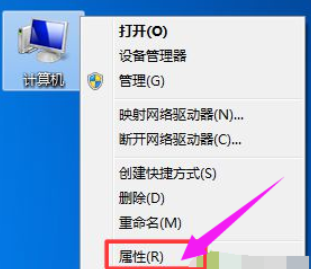
其实说来也不怕你们笑话,小编以前也不知道怎么查看电脑配置的,最后还是通过在一个朋友能得知的,今天小编就来讲怎么看电脑配置参数的教程告诉大家,还有不知道的朋友就来看看吧.
小白应该如何查看电脑配置:
方法一:通过计算机属性查看电脑配置
1,首先我们在系统桌面上右键点击”我的电脑”(这台电脑/计算机),选择“属性”按钮。
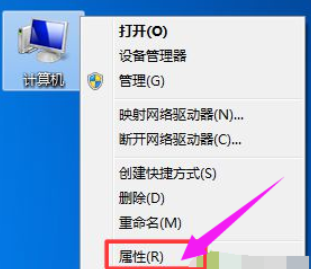
2,在进入的系统属性页面中可以查看“处理器”和“安装内存”两个信息,以及安装系统的版本和位数,如果我们要看显卡,则点击左上角“设备管理器”进行查看。
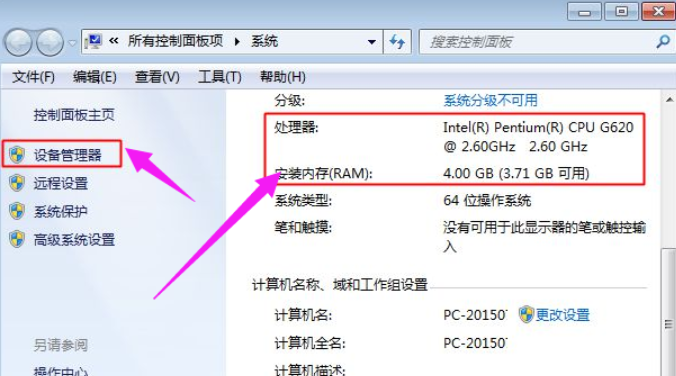
3,进入到设备管理器页面,打开“处理器”和“显示适配器”,这里查看处理器几核心、频率和显卡的型号信息。
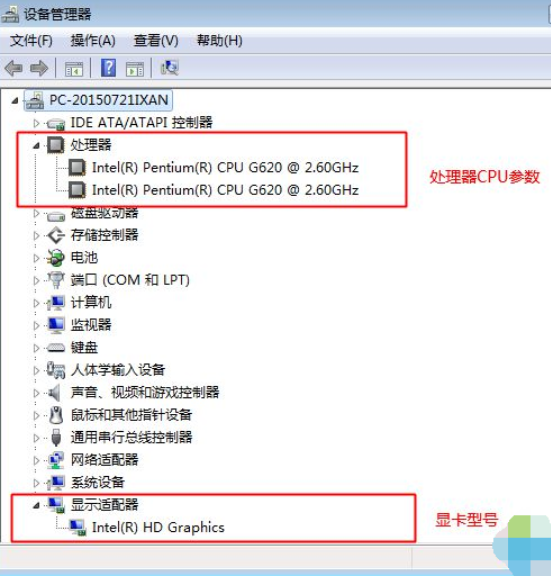
方法二:自带DirectX诊断工具查询电脑配置
1,回到桌面我们按下Win+R快捷键,打开运行窗口。
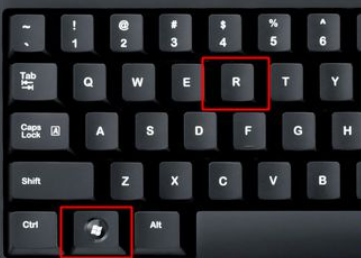
2,在运行窗口中输入dxdiag,点击确定,打开DirectX诊断工具。
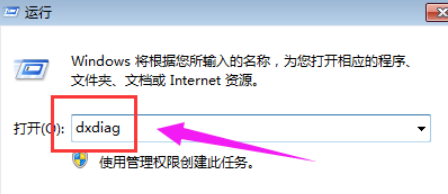
3,进入页面后我们在“系统”选项卡中可以查看处理器参数、内存容量、BIOS版本和DirectX版本。
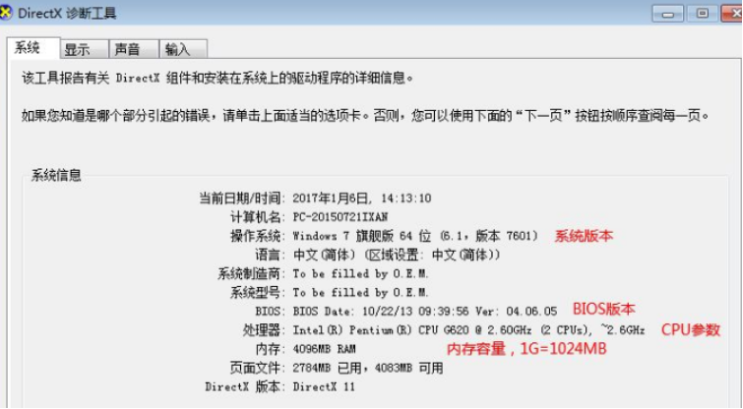
4,也可以在“显示”选项卡中查看“显卡”的型号和参数信息。
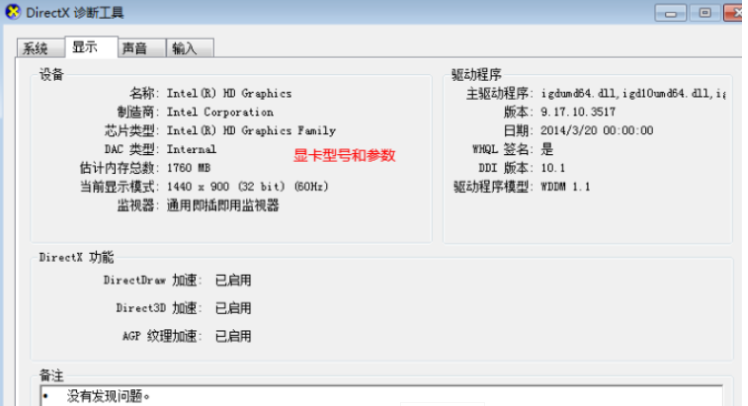
以上就是小白应该如何查看电脑配置的内容,希望能够帮助到大家。




